広告企画
【PR】Razerのミニキーボード「BlackWidow V3 Mini」を試す。ワイヤレスでもUSBでも使える便利さが魅力だ
 |
どちらかといえばマニア向けの印象が強かったゲーマー向けミニサイズキーボード市場に,ゲーマー向けデバイスメーカー大手の参入が相次いでいる。
ミニサイズキーボード(ミニキーボード)とは,フルキーボードから10キーだけでなく,[Insert][Delete]と周辺のキーや矢印キー,ファンクションキーなども省略することでサイズを小さくして,置き場所を取らなくした小型キーボードのことだ。狭い机の上でも,マウスを動かすスペースを広くとれるうえに,きちんとしたゲーマー向けキーボードとしても利用できるミニサイズキーボードが,ゲーマーに注目されるのは当然だったのかもしれない。
本稿では,ゲーマー向けデバイスの老舗であるRazerから登場したミニサイズキーボード「Razer BlackWidow V3 Mini HyperSpeed」(以降,BlackWidow V3 Mini)を取り上げたい。
 |
本製品は,単なる小型のキーボードに止まらず,同社独自の高速ワイヤレス接続をサポートするなど,Razerらしい製品となっており,ミニサイズキーボードに興味を持っているゲーマーには参考になるだろう。
Razer独自のキースイッチとワイヤレス技術を搭載するミニサイズキーボード
RazerのBlackWidowというシリーズは,ゲーマー向けキーボードを牽引してきたシリーズと言っていい。とくに注目できるのが2014年という早い時期に独自のメカニカルキースイッチを手がけた点だ。
当時,メカニカルキースイッチはCherryブランドが市場を席巻していたため,ゲーマー向けキーボードは,製品の差別化がしづらくなっていた。そのため,Razerがゲーマー向けに独自のチューニングを施したキースイッチを投入したことは,市場に大きなインパクトを与え,競合メーカーが独自のキースイッチを手がけるきっかけとなったのだ。現在,ゲーマーがさまざまなフィーリングのスイッチを手にできるのも,BlackWidowシリーズのおかげと言っても過言ではない。
 |
 |
そんなRazerが手かけるBlackWidow V3 Miniは,フルサイズキーボードである「Razer BlackWidow V3 Pro」譲りの機能を備えた小型版という位置づけの製品で,ワイヤードのUSB接続と,2種類のワイヤレス接続という計3種類の接続に対応している点が特徴だ。
 |
接続方式については後段で詳しく紹介するが,まずは外観から見ていこう。
国内版のBlackWidow V3 Miniは,写真のとおり,日本語キー配列に準拠したミニサイズキーボードである。全体のデザインは,まさに「小さなBlackWidow」といったところ。天板はブラックの焼付け塗装を施した1mm厚のアルミニウム合金パネルを使用しており,本体中央手前のシンボルマークがカラーLEDで浮かび上がる。
 |
キーの数は74個。一般的な日本語配列キーボードは109キーなので,おおむね7割ほどのキー数となる。Razerは「65%」という数字をアピールしているが,キー数で言うと少し多めである。
 |
本機の場合,メインキーに加えて4つの矢印キーや[Delete][Page up][Page down][Insert]を省略していないのが特徴となっている。キーを極力減らしてコンパクトさを重視するか,それともキーボードとしての利便性を重視するかは悩ましいところだが,Razerによると,プロゲーマーを含むゲーマーから意見を集約したうえで,このレイアウトを採用したという。
たしかに,[Delete]キーなどはゲームでも割り当てがあるケースもあるので,あったほうが便利なキーのひとつだろう。これらのキーを残すのは,ミニサイズキーボードとしては悪くない配慮と言える。
一方で,[Esc]キーやファンクションキー,[Home]キーや[Print Screen]キーなどは省略されており,それらのキーは[Fn]キーと他のキーによる同時押しに割り当てられている。
少し気になるのは,ゲームでも使用頻度が高い[Esc]キーが[Fn]+[全/半]に割り当てられている点だろう。ここは好みが分かれそうだが,幸いBlackWidow V3 Miniは,後述するRazer製ソフトウェア「Synapse 3」(以下,Synapse)を使って,自在に全キーの割り当てをカスタマイズ可能なので,[全/半]に[Esc]キーに割り当てるのは容易だ。それ以外のキーも同様であり,そこが凡百のミニサイズキーボードとの違いと言えるだろう。
 |
メインのキー配列は,右メニューキーを[Fn]キーとした日本語キー配列ベースとなっている。矢印キー周辺が少し混み合っていることと,右[Shift]キーがメインキーと同じ19mmピッチサイズなのがクセと言える点で,少し慣れが必要かもしれない。ただ,それ以外の配列にクセはないので,すぐに慣れるだろう。
本体のサイズは,実測で317(W)×128(D)mmだった。ちなみに,フルキーボードの「Razer BlackWidow」2019年モデルは,公称本体サイズが446
一般的な10キーレスのコンパクトキーボードだと340×130mm程度なので,底面積比は92%ほどになる。BlackWidow V3 Miniは,ミニサイズキーボードとしてはやや大きい部類だが,フルキーボードに比べれば大幅な省スペースを実現できると言えよう。
 |
 |
ちなみに本体重量はケーブルを外した状態で実測約724g,ケーブル込みで約780gだった。サイズが小さいだけに,手に持つとずっしりと感じるほどで,机上での安定感は抜群だ。持ち運べるサイズと重量なので,必要なときに持ち出せるゲーマー向けキーボードとして使えるのが,ミニサイズの大きな利点だろう。
天板には傾斜がつけられているので,高さは場所によって異なる。参考までに,キーキャップを含まない天板までの高さは,[Space]キーの列で机上から18mm,数字キーの列で23.5mmだった。
また,BlackWidow V3 Miniは,底面にチルトスタンドを備えている。ミニサイズキーボードとしては珍しく2段階式のチルトスタンドで,小さいほうのスタンドを立てると,数字キーの列は机上から約27mm,大きいほうのスタンドだと約31mmまで持ち上がる。BlackWidow V3 Miniは,ミニサイズキーボードとしては割と背が高い部類なので,傾斜が調節できるのは便利だろう。
 |
 |
 |
 |
キーキャップの高さもキー列によって異なるが,[Space]キーの列で天板からキーキャップまでは約15.5mmだった。つまり[Space]キーの列のキートップの机上からの高さは,18+15.5=約33.5mmとなる。
やや背が高めなので,パームレストがあったほうが使いやすいだろう。ただ,本機にはパームレストが付属していないので,ユーザーが別途,用意する必要がある点はご注意を。
ちなみに,Razerによるとキーキャップはゲーマー向けキーボードで多いダブルショット成形を使って製造しているそうだ。バックライトを透過する半透明の樹脂によって文字がきれいに浮かび上がるほか,手触りが良好で文字がかすれて消えたりしないという利点がある。本機の価格に見合う,品質感が高いキーキャップと言えよう。
独自ワイヤレスとBluetooth,USB接続の3方式を使える
冒頭でも軽く触れたが,BlackWidow V3 Miniは,3種類の接続方法に対応する。1つは,Razer独自の低遅延ワイヤレス接続技術「HyperSpeed Wireless」で,もう1つは一般的なBluetooth,そしてUSBによるワイヤード接続の3種類だ。
HyperSpeed Wirelessは,すでにRazer製マウスで利用されているもので,ノイズが少なく低遅延で接続できる無線チャンネルを高速にスキャンして切り替える独自の仕組みを使うことで,ワイヤード接続並みの低遅延を実現しているというワイヤレス接続技術である。
 |
ちなみに,本機付属のHyperSpeed Wireless対応USBアダプタは,キーボードの専用品ではなく,同技術に対応するRazer製マウスとの同時接続が可能だ。つまり,HyperSpeed Wireless対応のRazer製マウスユーザーなら,USBアダプタ1つで本機とマウスの利用ができる。本機以外の同時接続対応製品は以下のとおり。
- Razer Naga Pro
- Razer DeathAdder V2 Pro
- Razer BlackWidow V3 Pro
- Razer Orochi V2
 |
BlackWidow V3 Miniは最大3つのBluetooth機器とペアリングできる仕様なので,自宅にあるBluetooth機器用のキーボードとして,あるいは持ち出した先でさっと接続して使うのに便利だろう。
 |
本体内蔵バッテリーによる駆動時間は,公称で最大200時間となっている。この公称時間は,各種LEDをオフにした場合で,LEDを点灯させると輝度や点灯頻度に応じて短くなる。
バッテリー駆動時間がかなり長いので実測は難しいが,筆者はおよそ2週間ほど試用している間に,バッテリー切れを意識したことはなかった。というのも,使い終わったあとワイヤレス接続をオフにしてUSBケーブルでUSBハブにつないでおくだけでバッテリーが充電されるため,バッテリー切れに1度も遭遇しなかったからだ。
そこで,試しにキーボードLEDを点灯させたまたワイヤレス接続で利用したところ,8〜9時間程度の利用でバッテリー残量が半分になった。おそらく,LEDを点灯させると20時間前後でバッテリーがなくなるのではないかと予想している。なお,バッテリー残量はSynapseで確認が可能だ。
バッテリーが空になっても,フル充電までは約5時間とのことなので,一晩,USBハブにつないでおくだけで,翌朝には満充電できているわけだ。バッテリー切れまで充電しない使い方をしてれば,数日でバッテリー切れに遭遇するだろうが,USBケーブル併用で使っている限りにおいては,本機でバッテリー切れを経験することはないだろう。
 |
なお,BlackWidow V3 Miniではワイヤード接続が最優先となっており,背面のスイッチでHyperSpeed WirelessやBluetoothがオンになっていても,USBケーブルを接続するとUSB接続に切り替わる。そのため,ワイヤード接続で使いながら,別のPCにワイヤレスで接続して切り替えるといった使い方はできない。
Synapseによる設定はワイヤレス接続時もサポート
 |
なお,HyperSpeed Wireless接続時とUSBでのワイヤード接続時は,Synapseですべての設定が可能となるが,Bluetooth接続時には一部の設定に制限がある。制限がある項目については,その都度,触れていく。
Synapseで設定が行えるのは,キーとLEDイルミネーションのカスタマイズだ。BlackWidow V3 Miniでは,キーのカスタマイズがとくに重要だろう。キー数が少ないので,自分の好みに合わせて各キーや[Fn]キーとの同時押しに存在しないキーを割り当てる作業が必要になるためだ。
キーのカスタマイズは,メニューから「キーボード」を選択して行う。個々のキーに割り当てられるのは,任意のキー押下や,LEDイルミネーションの制御,メディア操作,Windowsのショートカット,マウス機能,マクロ,そしてプロファイルの切り替え機能で,この点は,ほかのRazer製キーボードと変わらない。
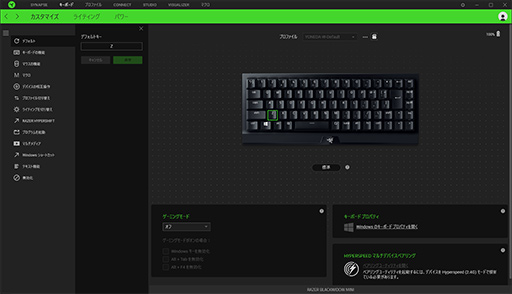 |
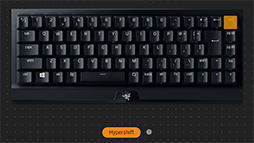 |
Razer製キーボードでは,標準のキーアサインとHypershiftのキーアサインの2通りを設定しておき,切り替えの操作で一気に切り替えられる。フルサイズキーボードだと,標準とHypershiftで2台分のキーボード設定を使えるわけだが,実のところ,キー数が多いのであまり使う機会は多くない。だがキーの少ないBlackWidow V3 Miniでは,Hypershiftを活用する機会が増えるだろう。
もうひとつ,注意が必要なのはマクロ機能だ。最新のSynapseではマクロ機能を標準ではサポートしなくなった。Synapseインストール後に,メイン画面から「モジュール」を選択して,「マクロ」のモジュールをインストールしないとマクロ登録はできない。
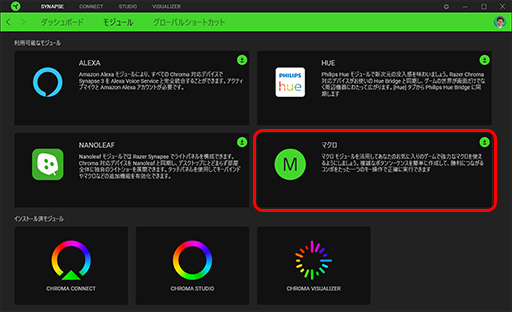 |
マクロをオンラインゲームで利用するのはチートになることもあり得るので,シングルプレイ以外ではお勧めしないが,ゲーム以外のアプリケーションにおけるキー操作の自動化にも利用できる。プロファイルの切り替えで,ゲームとゲーム以外のアプリで割り当てを変えることもできるので,マクロもうまく利用すると便利だろう。
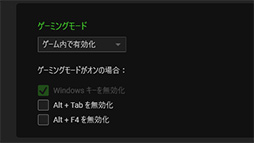 |
SynapseにおけるLEDイルミネーションの設定は,「キーボード」→「ライティング」で行える。「クイック効果」で11種類の発光パターンを選択できるので,プリセットの発光パターンで十分という人は,これがお勧めだ。
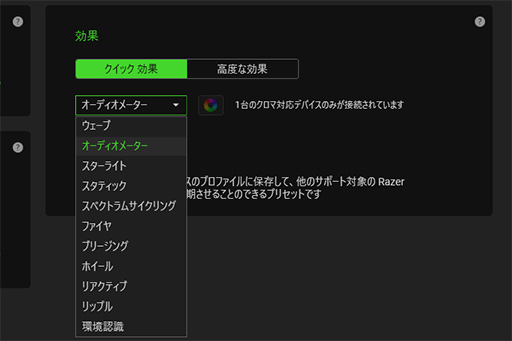 |
LEDでのライティングに凝りたい人向けに,Razerは,モジュールとしてインストールするイルミネーションカスタマイズ機能「Chroma Studio」を用意している。ペイントソフトのような感覚で,LEDの発行色や発光パターンを設定できる高度なツールだ。
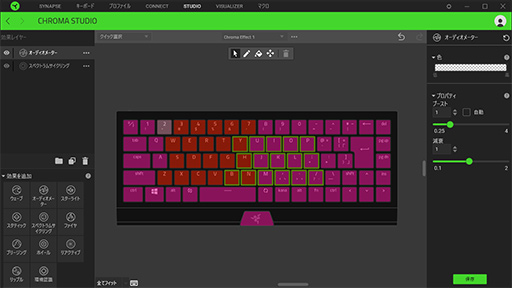 |
 |
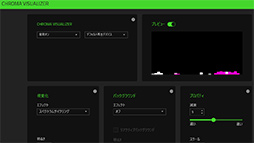 |
キーのカスタマイズとLEDイルミネーションの設定は,プロファイルとして保存でき,プロファイルとゲームを関連付けることが可能だ。関連付けておくと,ゲーム起動時にそのプロファイルが自動的に適用される。
プロファイルは,最大4つまでのキーボード本体内蔵のフラッシュメモリに保存できる仕組みだ。フラッシュメモリに保存したプロファイルは,SynapseをインストールしていないPCでも利用できるので,外出先用のプロファイルを保存しておくと便利だろう。
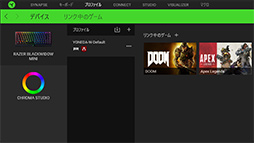 |
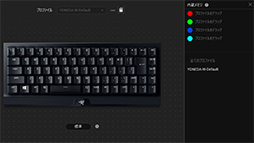 |
なお,Chroma StudioやChroma Visualizerは,Bluetooth接続時には利用できなかった。BluetoothにおけるHIDデバイス(※キーボードやマウスなどの入力デバイス)の仕様だと,これらの機能がサポートできないためだろう。
以上のように,BlackWidow V3 Miniは,Razer製フルキーボードと同等の設定が可能だ。キー数が少ないだけに,強力なキーカスタマイズの設定を持つことは,フルキーボードからの移行を検討しているゲーマーにも安心できると思う。
独自のGreenキースイッチで堅実な仕上がり
ここからはゲーマー向けキーボードとしての実力を見ていきたい。
BlackWidow V3 Miniの国内版は,キースイッチとして「Green
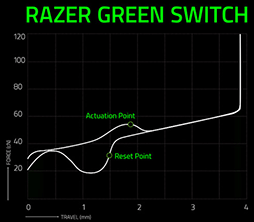 |
アクチュエーションポイントにおけるバネ圧は約50gと,やや重めの設定だが,使ってみると意外に重さを感じない。右の図は,Razerが公開している押下特性グラフだが,クリック感を出すためにバネ圧が上がる特性で,アクチュエーションポイントをすぎると40g台までバネ圧が降下するためだろう。そのため,カタログ値よりは重く感じられないわけだ。
アクチュエーションポイントの深さは約1.9mm。Cherryの標準的なキースイッチと同じで,ゲーマー向けのキースイッチとしては一般的な仕様といえる。ただ,アクチュエーションポイントを浅くしすぎるとミスタイプが増えるので,Green Switchは普段使いでも違和感がないことが利点になるだろう。
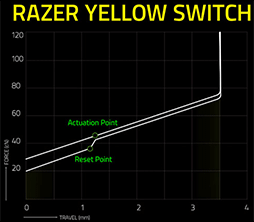 |
アクチュエーションポイントにおけるバネ圧は約45g。ゲーマー向けとしては軽い方ではないものの,Green Switchよりはやや軽めだ。一方,アクチュエーションポイントの深さは約1.2mmとかなり浅く,ストロークを短縮して高速化を狙ったスイッチと言える。
どちらを選ぶかは個人の好み次第だが,選べるということは重要だろう。
 |
筆者が常用しているキーボードのスイッチは,押下荷重約35gというとても軽いもので,ゲーム用に使っているメカニカルキースイッチのキーボードは,いわゆる“赤軸”の押下荷重約45gと,軽いスイッチをメインに使っている。そんな筆者でも重くは感じないので,約50gという数字はあまり気にしなくてもいいだろう。
気になると言えばクリック音がやや大きいことで,これは好みが分かれそうだ。ただ,クリック音や感触をともなうキースイッチは,スイッチがオンになった深さが分かりやすく,必要以上に深く押し込まずに済むのが利点だろうと思う。メカニカルキースイッチの初心者にもお勧めできる。
USBレポートレート(ポーリングレート)は1000Hzと一般的な仕様だが,キーの同時押し(ロールオーバー)やアンチゴースティングに関しては,接続方法によって異なるので若干の注意が必要だ。
まず,USB接続時には,全キーの同時押しをサポートしており,ゴーストも生じなかった。手のひらで複数のキーを押したときの状態をキーの同時押し検証ツール「Aqua's KeyTest」でチェックした結果を掲載しておこう。
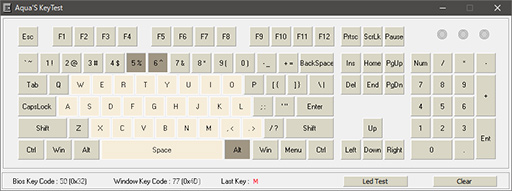 |
HyperSpeed Wireless接続時の同時押し仕様は公開されていないが,USB接続時より明らかに少なくなった。ただ,少なくとも13キーまでなら同時押しが可能だ。つまり,両手の指すべてでキーを同時に押しても認識できるわけなので,HyperSpeed Wireless仕様時でも事実上は全キーの同時押し可能と理解していい。
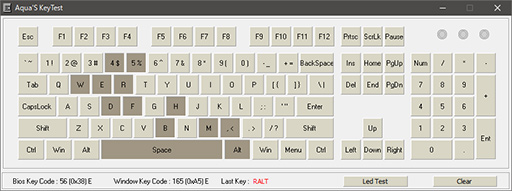 |
それに対してBluetooth接続時には,HIDキーボードの制限を受けるようで,最大8キーまでの同時押しに留まった。ゲームには若干,物足らないかなと言うところだ。
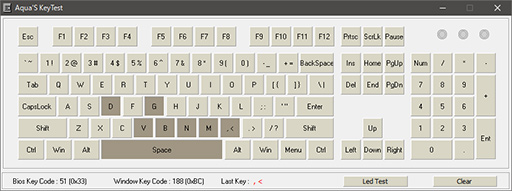 |
USB,HyperSpeed Wireless,Bluetoothと接続方法を変えてApex Legendsなどをプレイしてみたが,USB接続とHyperSpeed Wirelessはまったく違いが感じられなかった。HyperSpeed Wirelessで試しに3mほどPCから離れて操作したが,それでもとくに問題を感じることがなかったのはさすがで,ノイズの影響を受けにくいというRazerの主張は間違いないようだ。
他方で,Bluetoothはまれにもたつきを感じることがある。筆者の仕事場は,2.4GHz帯の無線LANやBluetoothを常に使用しており,さらに同じビル内には多数の無線LANアクセスポイントが確認できるので,Bluetooth接続時だとその影響を受けてしまうのだろう。
同時押しの制限から考えても,Bluetooth接続はゲーム用というより,一般的なPC用途にBlackWidow V3 Miniを使うユーザーの利便性を重視して設けられた機能と捉えたほうがいいようだ。いざというとき,ノートPCやタブレット,スマートフォンでキーボードを利用できるのは何かと便利なので,その点では評価できる機能と言えるかと思う。
外出先で使うキーボードとしてもお勧めできるBlackWidow V3 Mini
 |
ミニサイズキーボードは,サイズと重量が小さいので,外に持ち出すキーボードとしても最適だ。BlackWidow V3 Miniなら,外に持ち出すときにケーブルを持っていく必要がなく,しかも外出先ですぐに使える。これは大きな強みだろう。
そのほかに,ゲーム機で使うというのも悪くなさそうだ。据え置き型ゲーム機のタイトルでもキーボードをサポートしているものはあるが,本機ならHyperSpeed Wirelessをゲーム機用に設定しておき,PCではUSB接続で使うことが可能だ。
ワイヤレス接続とミニサイズキーボードは非常に相性がいいので,ミニサイズキーボードを広く活用したいと考えているゲーマーなら,BlackWidow V3 Miniを第一候補に入れておくといいだろう。
 |
RazerのBlackWidow V3 Mini製品情報ページ
- 関連タイトル:
 Razer
Razer
- この記事のURL:
Copyright (C) 2023 Razer Inc. All rights reserved





















